sumproduct统计个数及多条件求和
如何使用SUMPRODUCT和SUMIFS函数进行多条件求和与计数的Excel高级方法

如何使用SUMPRODUCT和SUMIFS函数进行多条件求和与计数的Excel高级方法Excel是一款功能强大的电子表格软件,它提供了多种函数来帮助用户进行数据分析和计算。
其中,SUMPRODUCT函数和SUMIFS函数是常用的高级函数,可以用于进行多条件求和和计数。
本文将详细介绍如何使用SUMPRODUCT和SUMIFS函数进行多条件求和与计数的Excel高级方法。
一、SUMPRODUCT函数的用法及多条件求和SUMPRODUCT函数是一个非常强大的函数,它可以将一组数组相乘,并返回结果的和。
在Excel中,我们可以利用SUMPRODUCT函数实现多条件的求和操作。
1.1 SUMPRODUCT函数的基本用法首先,我们来了解一下SUMPRODUCT函数的基本用法。
SUMPRODUCT函数的语法如下:SUMPRODUCT(array1, array2, ...)其中,array1、array2等为要相乘的数组。
举个例子,假设我们有一个销售数据表格,其中包含了产品种类、地区和销售数量三列数据。
我们要根据产品种类和地区来计算销售数量的总和。
可以使用SUMPRODUCT函数来实现,具体公式如下:=SUMPRODUCT((产品种类范围="产品A")*(地区范围="地区1")*销售数量范围)其中,“产品种类范围”、“地区范围”和“销售数量范围”分别表示产品种类、地区和销售数量所在的数据范围。
1.2 SUMPRODUCT函数的多条件求和SUMPRODUCT函数的强大之处在于可以结合多个条件进行求和。
我们可以在上述基本用法的基础上添加更多的条件,来实现多条件的求和操作。
例如,我们要求解销售数据表格中“产品A”在“地区1”和“地区2”的销售数量总和。
可以使用以下公式:=SUMPRODUCT((产品种类范围="产品A")*((地区范围="地区1")+(地区范围="地区2"))*销售数量范围)在这个公式中,通过将地区的条件用“+”连接起来,就可以实现多条件求和。
如何在Excel中使用SUMPRODUCT函数进行多条件计算
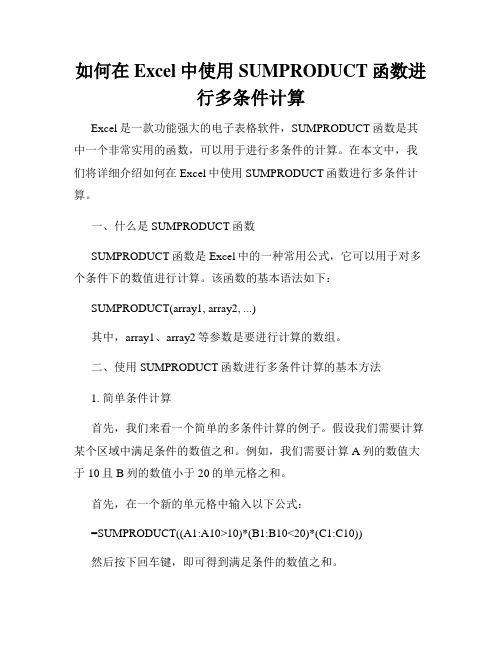
如何在Excel中使用SUMPRODUCT函数进行多条件计算Excel是一款功能强大的电子表格软件,SUMPRODUCT函数是其中一个非常实用的函数,可以用于进行多条件的计算。
在本文中,我们将详细介绍如何在Excel中使用SUMPRODUCT函数进行多条件计算。
一、什么是SUMPRODUCT函数SUMPRODUCT函数是Excel中的一种常用公式,它可以用于对多个条件下的数值进行计算。
该函数的基本语法如下:SUMPRODUCT(array1, array2, ...)其中,array1、array2等参数是要进行计算的数组。
二、使用SUMPRODUCT函数进行多条件计算的基本方法1. 简单条件计算首先,我们来看一个简单的多条件计算的例子。
假设我们需要计算某个区域中满足条件的数值之和。
例如,我们需要计算A列的数值大于10且B列的数值小于20的单元格之和。
首先,在一个新的单元格中输入以下公式:=SUMPRODUCT((A1:A10>10)*(B1:B10<20)*(C1:C10))然后按下回车键,即可得到满足条件的数值之和。
2. 多条件计算进阶除了简单的条件计算,SUMPRODUCT函数还可以用于处理更复杂的情况。
例如,我们需要计算A列的数值大于10且B列的数值小于20,同时C列的值为“是”的单元格之和。
在一个新的单元格中输入以下公式:=SUMPRODUCT((A1:A10>10)*(B1:B10<20)*(C1:C10="是")*(D1:D10))同样地,按下回车键,即可得到满足条件的数值之和。
3. 使用SUMPRODUCT函数进行带条件的求平均值除了进行求和计算,SUMPRODUCT函数还可以用于计算满足条件的数值的平均值。
例如,我们需要计算A列的数值大于10且B列的数值小于20的单元格的平均值。
在一个新的单元格中输入以下公式:=SUMPRODUCT((A1:A10>10)*(B1:B10<20)*(C1:C10))/SUMPROD UCT((A1:A10>10)*(B1:B10<20))同样地,按下回车键,即可得到满足条件的数值的平均值。
sumproduct三个条件多区域求和

在Excel或Google Sheets中,我们可以使用SUMPRODUCT函数来实现对多个条件和多个区域进行求和运算。
SUMPRODUCT函数的作用是将两个或多个数组相乘,并返回乘积的和。
在本文中,我们将讨论如何使用SUMPRODUCT函数来满足特定条件并对多个区域进行求和。
1. 条件1:单个条件求和我们来讨论如何使用SUMPRODUCT函数来实现单个条件的求和。
假设我们有一个销售数据表,其中包含产品名称、销售数量和销售金额。
现在我们想对销售数量大于100的产品的销售金额进行求和。
在这种情况下,可以使用以下公式:=SUMPRODUCT((A2:A10="产品A")*(B2:B10>100)*C2:C10)上述公式中,A2:A10是产品名称的区域,B2:B10是销售数量的区域,C2:C10是销售金额的区域。
通过将条件以数组形式相乘,我们可以得到符合条件的销售金额,然后将这些金额相加,即可得到销售数量大于100的产品的销售金额总和。
2. 条件2:多个条件求和除了单个条件求和,我们还可以使用SUMPRODUCT函数来实现多个条件的求和。
我们不仅想要销售数量大于100的产品,还想要限定产品名称为“产品A”。
在这种情况下,可以使用以下公式:=SUMPRODUCT((A2:A10="产品A")*(B2:B10>100)*C2:C10)在上述公式中,我们将两个条件以数组形式相乘,即可得到产品名称为“产品A”且销售数量大于100的产品的销售金额,然后将这些金额相加,即可得到销售数量大于100且产品名称为“产品A”的产品的销售金额总和。
3. 多区域求和除了满足特定条件的求和,我们还可以使用SUMPRODUCT函数对多个区域进行求和。
假设我们有一个销售数据表和一个成本数据表,我们想要计算利润。
在这种情况下,可以使用以下公式:=SUMPRODUCT((A2:A10="产品A")*(B2:B10>100)*C2:C10)-SUMPRODUCT((A2:A10="产品A")*(B2:B10>100)*D2:D10)上述公式中,第一个SUMPRODUCT函数计算符合条件的销售金额总和,第二个SUMPRODUCT函数计算符合条件的成本金额总和,然后将两者相减,即可得到利润总和。
sumproduct函数在多条件下两列及以上数据汇总求和的应用

sumproduct函数在多条件下两列及以上数据汇总求和的应用在Excel中,SUMPRODUCT函数是一种非常有用的函数,它可以在多个条件下对两列及以上的数据进行汇总求和。
它的应用非常广泛,可以用于数据分析、统计计算以及问题解决等方面。
下面我们来详细介绍一下SUMPRODUCT函数在多条件下的使用方法和应用场景。
首先,我们先来了解一下SUMPRODUCT函数的基本用法。
SUMPRODUCT 函数的语法结构如下:SUMPRODUCT(array1, array2, ...)其中,array1、array2等参数分别表示要相乘的数组或范围,可以是单个列、多个列、单个行或多个行。
SUMPRODUCT函数将按照相同的位置对这些数组进行相乘,并将相乘后的结果相加,从而得到最终的求和结果。
在多条件下使用SUMPRODUCT函数时,我们通常将相应的条件转化为一个或多个判断条件,并将这些判断条件应用到要汇总的数据范围上。
接下来,我们通过一个具体的例子来演示SUMPRODUCT函数的使用。
假设我们有一张销售数据表,其中包含了产品名称、产品类型、销售量和销售额等信息。
现在,我们想要计算某一产品类型下某一产品名称的销售总额。
具体步骤如下:步骤1:首先,我们需要创建两个条件,即产品类型和产品名称,以便在求和时进行筛选。
我们可以在工作表的某个区域输入这两个条件,例如A1单元格为产品类型,A2单元格为产品名称。
步骤2:然后,我们需要将这两个条件应用到销售额这一列上,以实现筛选功能。
可以使用如下的公式:=SUMPRODUCT((Product_Type = A1)*(Product_Name = A2)*Sales)其中,Product_Type和Product_Name分别为数据表中的产品类型和产品名称列,Sales为销售额列。
步骤3:最后,将公式拖拽填充到需要求和的区域,即可得到相应产品类型下相应产品名称的销售总额。
需要注意的是,SUMPRODUCT函数在多条件下的运算过程中,会将条件判断结果转化为0或1的形式,然后进行相乘操作。
sumproduct函数多条件求和数组

sumproduct函数多条件求和数组在Excel中,SUMPRODUCT函数是一种非常强大的多条件求和函数,它允许我们根据多个条件来计算数组的和,而且还可以进行乘法操作。
首先,我们来看一下SUMPRODUCT函数的基本语法:SUMPRODUCT(array1, array2, array3, ...)array1, array2, array3等是相应的数组,它们可以是单个单元格、范围或者其他函数的结果。
接下来,我们将介绍SUMPRODUCT函数在多条件求和数组方面的一些常见应用。
1.使用SUMPRODUCT函数进行多条件求和假设我们有一个销售数据表格,包含了产品名称、销售数量和销售金额。
现在,我们想要根据多个条件计算销售金额的总和。
ABC1产品名称销售数量销售金额2产品A101003产品B202004产品A303005产品C404006产品B50500我们想要求和产品名称为"产品A",销售数量大于20的销售金额。
可以使用以下公式来实现:=SUMPRODUCT((A2:A6="产品A")*(B2:B6>20)*(C2:C6))这个公式使用了三个数组(array1,array2和array3),它们分别是:(A2:A6="产品A"),(B2:B6>20)和(C2:C6)。
根据我们的条件,这些数组中的每个元素要么是1(真),要么是0(假)。
对这些数组进行乘法操作,结果数组中的每个元素要么是1,要么是0。
最后,使用SUMPRODUCT函数对结果数组中的元素进行求和,即得到了销售金额的总和。
2.使用SUMPRODUCT函数进行多条件求和,并计算每个条件的数量和总和在上述的例子中,我们只计算了销售金额的总和。
如果我们还想要计算每个条件的数量和总和,可以进一步扩展SUMPRODUCT函数的应用。
DEFG1条件数量总和条件数量总和2产品名称>20销售金额条件1数量3产品A10100条件2数量4产品B20200条件1总和5产品A30300条件2总和6产品C404007产品B50500使用以下公式可以实现:-条件数量:=SUMPRODUCT((A2:A6=D2)*(B2:B6>E2))-条件总和:=SUMPRODUCT((A2:A6=D2)*(B2:B6>E2)*(C2:C6))-条件数量总和:=SUMPRODUCT((A2:A6=D2)*(B2:B6>E2)*(B2:B6))这些公式跟之前的例子类似。
使用SUMPRODUCT函数进行多条件求和

使用SUMPRODUCT函数进行多条件求和SUMPRODUCT函数是Excel中的一种非常有用的多条件求和函数。
它可以用于在满足多个条件的情况下对一组数据进行求和。
SUMPRODUCT函数的基本语法如下:SUMPRODUCT(array1, array2, ...)其中,array1, array2等参数是要进行求和的数值数组。
SUMPRODUCT函数将按照数组中元素的位置,依次相乘,并将乘积相加,得到最终的求和结果。
在进行多条件求和时,我们可以利用SUMPRODUCT函数结合逻辑函数(如IF、AND、OR)来筛选符合条件的数据,并进行求和。
下面我们将通过几个示例来说明SUMPRODUCT函数如何进行多条件求和。
示例1:根据单个条件进行求和假设我们有以下数据表,包含销售人员、产品类型和销售金额三列数据。
销售人员,产品类型,销售金额--------,---------,--------A,X,100A,Y,200B,X,300B,Y,400我们想要计算销售人员A的销售总金额。
可以使用以下公式来实现:=SUMPRODUCT((A2:A5="A")*(C2:C5))这个公式的含义是:先选择销售人员列A2:A5中等于"A"的单元格,并输出一个布尔数组;然后选择销售金额列C2:C5中的对应数值。
最后,将这两个数组相乘,再将乘积相加,得到最终的求和结果。
示例2:根据多个条件进行求和假设我们有以下数据表,包含销售人员、产品类型、销售金额和销售地区四列数据。
销售人员,产品类型,销售金额,销售地区--------,---------,--------,--------A,X,100,北京A,Y,200,上海B,X,300,北京B,Y,400,上海我们想要计算销售人员A在上海的销售总金额。
可以使用以下公式来实现:=SUMPRODUCT((A2:A5="A")*(D2:D5="上海")*(C2:C5))这个公式的含义是:先选择销售人员列A2:A5中等于"A"的单元格,并输出一个布尔数组;然后选择销售地区列D2:D5中等于"上海"的单元格,并输出另一个布尔数组;最后,选择销售金额列C2:C5中的对应数值。
sumproduct函数多条件求和na
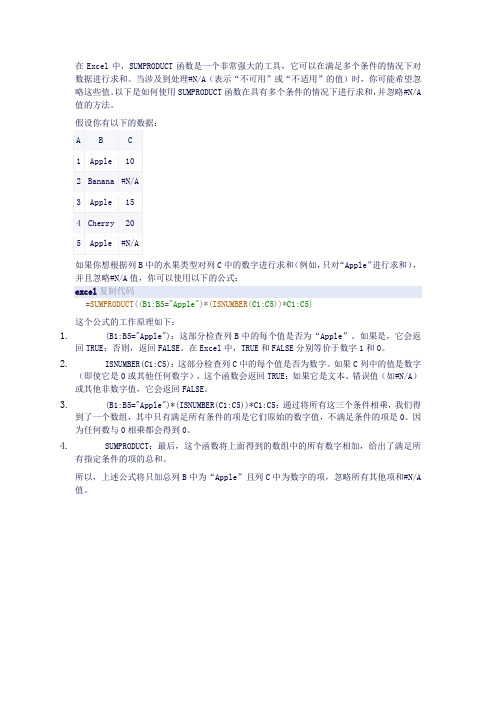
在Excel中,SUMPRODUCT函数是一个非常强大的工具,它可以在满足多个条件的情况下对数据进行求和。
当涉及到处理#N/A(表示“不可用”或“不适用”的值)时,你可能希望忽略这些值。
以下是如何使用SUMPRODUCT函数在具有多个条件的情况下进行求和,并忽略#N/A 值的方法。
如果你想根据列B中的水果类型对列C中的数字进行求和(例如,只对“Apple”进行求和),并且忽略#N/A值,你可以使用以下的公式:excel复制代码=SUMPRODUCT((B1:B5="Apple")*(ISNUMBER(C1:C5))*C1:C5)这个公式的工作原理如下:1.(B1:B5="Apple"):这部分检查列B中的每个值是否为“Apple”。
如果是,它会返回TRUE;否则,返回FALSE。
在Excel中,TRUE和FALSE分别等价于数字1和0。
2.ISNUMBER(C1:C5):这部分检查列C中的每个值是否为数字。
如果C列中的值是数字(即使它是0或其他任何数字),这个函数会返回TRUE;如果它是文本、错误值(如#N/A)或其他非数字值,它会返回FALSE。
3.(B1:B5="Apple")*(ISNUMBER(C1:C5))*C1:C5:通过将所有这三个条件相乘,我们得到了一个数组,其中只有满足所有条件的项是它们原始的数字值,不满足条件的项是0。
因为任何数与0相乘都会得到0。
4.SUMPRODUCT:最后,这个函数将上面得到的数组中的所有数字相加,给出了满足所有指定条件的项的总和。
所以,上述公式将只加总列B中为“Apple”且列C中为数字的项,忽略所有其他项和#N/A 值。
sumproduct三个条件多区域求和

sumproduct三个条件多区域求和摘要:一、引言二、sumproduct 函数的基本用法三、多条件求和的实现方法1.单个条件求和2.两个条件求和3.三个条件求和四、多区域求和的实现方法五、总结正文:一、引言在Excel 中,SUMPRODUCT 函数是一个非常实用的求和函数。
通过与其他函数结合,可以实现各种复杂数学运算。
本文将介绍如何使用SUMPRODUCT 函数实现多条件求和以及多区域求和。
二、SUMPRODUCT 函数的基本用法SUMPRODUCT 函数的基本语法为:`=SUMPRODUCT(array1, array2, ...)`。
其中,array1、array2 等表示需要求和的数组。
例如,对A1:A3 和B1:B3 两个区域求和,可以使用以下公式:`=SUMPRODUCT(A1:A3, B1:B3)`。
三、多条件求和的实现方法1.单个条件求和假设有一个表格,其中A 列为商品类型,B 列为销售日期,C 列为销售额。
若要计算2021 年1 月1 日至2021 年1 月31 日之间,电视(TV)类商品的销售额总和,可以使用以下公式:`=SUMPRODUCT(C1:C100,(A1:A100="TV")*(B1:B100>="2021/1/1")*(B1:B100<="2021/1/31"))`2.两个条件求和若要计算2021 年1 月1 日至2021 年1 月31 日之间,电视(TV)类商品和冰箱(Refrigerator)类商品的销售额总和,可以使用以下公式:`=SUMPRODUCT(C1:C100,(A1:A100="TV")*(B1:B100>="2021/1/1")*(B1:B100<="2021/1/31")+(A1: A100="Refrigerator")*(B1:B100>="2021/1/1")*(B1:B100<="2021/1/31")) `3.三个条件求和若要计算2021 年1 月1 日至2021 年1 月31 日之间,电视(TV)类商品、冰箱(Refrigerator)类商品和洗衣机(Washing Machine)类商品的销售额总和,可以使用以下公式:`=SUMPRODUCT(C1:C100,(A1:A100="TV")*(B1:B100>="2021/1/1")*(B1:B100<="2021/1/31")+(A1: A100="Refrigerator")*(B1:B100>="2021/1/1")*(B1:B100<="2021/1/31") +(A1:A100="WashingMachine")*(B1:B100>="2021/1/1")*(B1:B100<="2021/1/31"))`四、多区域求和的实现方法假设有一个表格,其中A 列为商品类型,B 列为销售日期,C 列为销售额。
sumproduct多条件求和步骤

sumproduct多条件求和步骤
sumproduct函数可以使用多个条件求和。
以下是使用sumproduct函数求和的步骤:
1. 编写一个条件范围:将所有要满足的条件放在一个单独的范围中。
例如,如果我们要求和的条件是A列中的数值大于10,那么我们可以在B列中使用函数"=A1>10"来创建一个条件范围。
2. 编写一个要求和的数值范围:将要求和的数值放在一个单独的范围中。
例如,如果我们要求和的数值是B列中的数值,那么我们可以在C列中将所有的B列数值复制。
3. 使用sumproduct函数:在一个单元格中,使用sumproduct函数来将条件范围和数值范围相乘并求和。
函数的一般语法为"=sumproduct(条件范围1, 条件范围2, ..., 数值范围1, 数值范围2, ...)"。
例如,可以使用
"=sumproduct(B1:B10, C1:C10)"来将范围B1:B10与范围C1:C10相乘并求和。
4. 结果:sumproduct函数将为满足所有条件的数值范围中的数值求和,并返回结果。
请注意,条件范围和数值范围必须具有相同的大小,并且函数将只考虑满足所有条件的数值范围中的数值。
sumproduct函数条件求和

sumproduct函数条件求和SUMPRODUCT函数是Excel中一个非常有用的函数,用于计算两个或多个数组之间的乘积之和。
它的基本语法如下:SUMPRODUCT(array1, array2, ...)在这个函数中,array1、array2等是数组或范围,可以是相同大小的数组或范围,也可以是单个数值或数组常数。
SUMPRODUCT函数非常灵活,可以用于各种计算,包括加权求和、条件求和和多个条件的计数等。
其中,条件求和是非常常见的应用场景,特别是当我们有多个条件需要满足时。
下面是一些使用SUMPRODUCT函数进行条件求和的示例:示例1:基本的条件求和假设我们有一个销售数据表,其中包含了销售员的姓名、销售额和销售地区。
我们现在想要计算一些地区的总销售额。
可以使用SUMPRODUCT 函数来完成这个任务。
假设销售数据表的姓名在A列,销售额在B列,销售地区在C列。
在D列输入要求和的地区名称,然后在E列用下面的公式计算总销售额:=SUMPRODUCT((C:C=D2)*(B:B))这个公式中,(C:C=D2)表示判断每个单元格C2:Cn是否等于D2这个条件,返回一个包含TRUE和FALSE的数组,然后*(B:B)表示将每个单元格对应的销售额相乘。
最后,SUMPRODUCT函数对这些乘积求和,得到了该地区的总销售额。
示例2:多条件求和如果我们想要在满足多个条件的情况下求和,可以使用SUMPRODUCT 函数的多个参数。
假设我们继续使用上面的销售数据表,现在又有一个条件要满足,那就是销售员的姓名也要匹配上。
假设销售员姓名在A列,销售额在B列,销售地区在C列。
在E2输入要求和的地区名称,在F2输入要求和的销售员姓名,然后在G2用下面的公式计算总销售额:=SUMPRODUCT((C:C=E2)*(A:A=F2)*(B:B))这个公式中,(C:C=E2)*(A:A=F2)表示判断每个单元格C2:Cn是否等于E2,并且判断每个单元格A2:An是否等于F2,返回一个包含TRUE和FALSE的数组,然后*(B:B)表示将每个单元格对应的销售额相乘。
sumproduct三个条件多区域求和

sumproduct三个条件多区域求和在Excel中,SUMPRODUCT函数是一个非常强大的函数,可以根据一个或多个条件,对多个区域中的数据进行求和计算。
本文将详细介绍使用SUMPRODUCT函数实现三个条件多区域求和的方法。
首先,我们需要了解SUMPRODUCT函数的基本语法。
其语法如下:SUMPRODUCT(条件1范围1,条件1范围2,条件2范围1,条件2范围2,...,数组1,数组2,...)其中,条件1范围1、条件1范围2、条件2范围1、条件2范围2等表示要进行判断的条件范围,可以是单个单元格、单行或单列的范围,也可以是区域范围;数组1、数组2等表示要进行求和计算的区域范围。
接下来,我们将通过一个实例来说明如何使用SUMPRODUCT函数进行三个条件多区域求和。
假设我们有一个销售数据表,包含产品名称、销售区域、销售数量和销售金额等列。
现在我们需要根据不同的产品名称、销售区域和销售数量来计算销售金额的总和。
首先,在一个新的单元格中输入如下公式:=SUMPRODUCT((A2:A10="产品1")*(B2:B10="区域1")*(C2:C10>=10)*(D2:D10))上述公式中的条件1范围1(A2:A10="产品1")表示选择所有产品名称为"产品1"的单元格;条件1范围2(B2:B10="区域1")表示选择所有销售区域为"区域1"的单元格;条件2范围1(C2:C10>=10)表示选择所有销售数量大于等于10的单元格;最后,数组1(D2:D10)表示要进行求和计算的销售金额区域。
在按下回车键之后,SUMPRODUCT函数将根据所设定的条件,对满足条件的销售金额进行求和计算,并返回结果。
如果我们需要根据不同的条件组合进行计算,可以继续使用SUMPRODUCT函数。
利用SUMPRODUCT函数实现多条件求和

利用SUMPRODUCT函数实现多条件求和在Excel中,SUMPRODUCT函数可以用于进行多条件求和计算。
它可以根据给定的条件对相应的数据进行筛选,并将符合条件的数据求和。
下面将介绍如何使用SUMPRODUCT函数实现多条件求和。
假设我们有一个销售数据表格,包含了产品名称、销售数量和销售金额等列。
我们希望在某些特定条件下,计算满足条件的销售金额的总和。
首先,我们需要确定要筛选的条件。
假设我们需要筛选以下两个条件:产品名称为A的销售金额总和和产品名称为B的销售金额总和。
下面是具体的操作步骤:步骤一:准备数据首先,我们需要准备一份包含产品名称、销售数量和销售金额等列的表格,可以将数据放在Sheet1中的A1:C10单元格范围内。
步骤二:输入条件在Sheet2中的A1和A2单元格中输入条件,分别为产品名称为A 和产品名称为B。
步骤三:使用SUMPRODUCT函数进行多条件求和在Sheet2中的B1和B2单元格中分别输入以下公式:=SUMPRODUCT((Sheet1!$A$1:$A$10=A1)*(Sheet1!$C$1:$C$10)) =SUMPRODUCT((Sheet1!$A$1:$A$10=A2)*(Sheet1!$C$1:$C$10))其中,Sheet1!$A$1:$A$10代表产品名称列的范围,Sheet1!$C$1:$C$10代表销售金额列的范围。
步骤四:查看结果根据我们的示例输入条件,B1单元格中将显示产品名称为A的销售金额总和,B2单元格中将显示产品名称为B的销售金额总和。
通过这种方式,利用SUMPRODUCT函数可以方便地实现多条件求和的功能。
我们可以根据具体的需求,自定义条件并进行相应的求和计算。
注意:在使用SUMPRODUCT函数时,需要确保待筛选的条件列和求和列的行数相等,否则可能会得到错误的结果。
另外,还要注意数据的格式是否正确,以及公式中的引用是否准确。
总结:使用SUMPRODUCT函数可以方便地实现多条件求和的功能。
sumproduct多条件判断

sumproduct多条件判断什么是sumproduct函数在Excel中,sumproduct函数是一个非常强大的函数,它可以根据多个条件来进行计算,实现多条件判断。
sumproduct函数的主要作用是将多个数值数组相乘,并将乘积相加得到一个结果。
sumproduct函数的语法sumproduct函数的语法如下:SUMPRODUCT(array1, array2, ...)其中,array1, array2, ...是要相乘的数值数组。
sumproduct函数的使用sumproduct函数的使用非常灵活,可以根据不同的需求进行多条件判断。
下面将介绍几种常见的使用场景。
1. 多条件求和sumproduct函数可以根据多个条件来进行求和。
假设我们有一个销售数据表格,包含产品名称、销售数量和销售金额等信息。
现在我们需要根据产品名称和销售数量来计算销售总金额。
可以使用如下公式:=SUMPRODUCT((A2:A10="产品A")*(B2:B10>10)*C2:C10)其中,A2:A10是产品名称的数据范围,B2:B10是销售数量的数据范围,C2:C10是销售金额的数据范围。
这个公式的意思是,先判断产品名称是否为”产品A”,然后判断销售数量是否大于10,最后将符合条件的销售金额相加得到销售总金额。
2. 多条件计数除了求和,sumproduct函数还可以根据多个条件来进行计数。
假设我们有一个学生成绩表格,包含学生姓名、科目和成绩等信息。
现在我们需要统计某个科目的及格人数。
可以使用如下公式:=SUMPRODUCT((B2:B10="数学")*(C2:C10>=60))其中,B2:B10是科目的数据范围,C2:C10是成绩的数据范围。
这个公式的意思是,先判断科目是否为”数学”,然后判断成绩是否大于等于60,最后将符合条件的人数相加得到及格人数。
3. 多条件加权求和sumproduct函数还可以根据多个条件进行加权求和。
Excel高级函数利用SUMPRODUCT和COUNTIFS进行多条件汇总和计数

Excel高级函数利用SUMPRODUCT和COUNTIFS进行多条件汇总和计数Excel是一款功能强大的电子表格软件,它提供了多种高级函数来处理数据。
其中,SUMPRODUCT和COUNTIFS是两个常用的函数,它们可以帮助我们进行多条件的汇总和计数操作。
本文将介绍如何正确利用这两个函数实现多条件汇总和计数。
一、SUMPRODUCT函数的使用SUMPRODUCT函数是一种多功能的函数,它可以将多个数组相乘,并返回相乘结果的和。
在多条件汇总中,我们可以利用SUMPRODUCT函数实现基于多个条件的汇总计算。
下面是一个示例,假设我们有一个销售记录表格,其中包含了产品名称、销售日期和销售额等信息。
我们要根据产品名称和销售日期来计算销售额的总和。
首先,在一个空白单元格中输入以下公式:=SUMPRODUCT((A2:A10="产品A")*(B2:B10>=DATE(2020,1,1))*(B2:B10<=DATE(2020,12,31))*(C2:C1 0))上述公式中,A2:A10是产品名称的范围,B2:B10是销售日期的范围,C2:C10是销售额的范围。
公式中的等号和大于等于小于等于符号是用来设置条件的,它们分别代表产品名称等于"产品A",销售日期大于等于2020年1月1日,小于等于2020年12月31日。
最后,将公式拖动到其他单元格中,即可得到根据多个条件进行汇总计算的结果。
二、COUNTIFS函数的使用COUNTIFS函数是用来对满足多个条件的单元格进行计数的函数。
和SUMPRODUCT函数类似,COUNTIFS函数也可以实现多条件的计数操作。
同样以销售记录表格为例,现在我们需要计算产品A在2020年内的销售次数。
可以使用以下公式:=COUNTIFS(A2:A10,"产品A",B2:B10,">="&DATE(2020,1,1),B2:B10,"<="&DATE(2020,12,31))上述公式中,A2:A10仍是产品名称的范围,B2:B10是销售日期的范围。
Excel高级技巧使用函数SUMPRODUCT与SUMIFS进行多条件计算
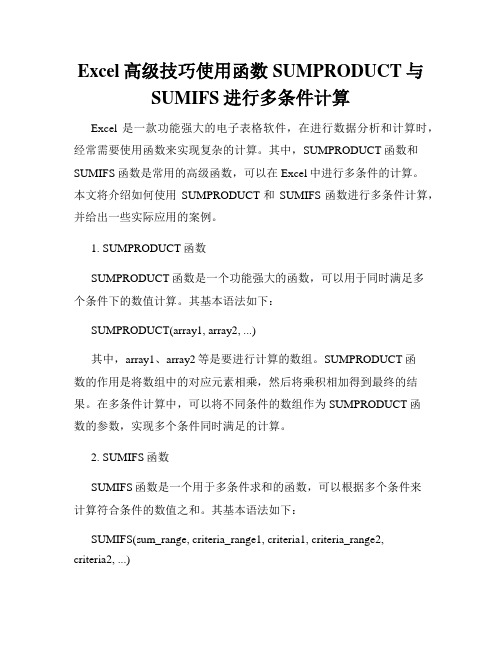
Excel高级技巧使用函数SUMPRODUCT与SUMIFS进行多条件计算Excel是一款功能强大的电子表格软件,在进行数据分析和计算时,经常需要使用函数来实现复杂的计算。
其中,SUMPRODUCT函数和SUMIFS函数是常用的高级函数,可以在Excel中进行多条件的计算。
本文将介绍如何使用SUMPRODUCT和SUMIFS函数进行多条件计算,并给出一些实际应用的案例。
1. SUMPRODUCT函数SUMPRODUCT函数是一个功能强大的函数,可以用于同时满足多个条件下的数值计算。
其基本语法如下:SUMPRODUCT(array1, array2, ...)其中,array1、array2等是要进行计算的数组。
SUMPRODUCT函数的作用是将数组中的对应元素相乘,然后将乘积相加得到最终的结果。
在多条件计算中,可以将不同条件的数组作为SUMPRODUCT函数的参数,实现多个条件同时满足的计算。
2. SUMIFS函数SUMIFS函数是一个用于多条件求和的函数,可以根据多个条件来计算符合条件的数值之和。
其基本语法如下:SUMIFS(sum_range, criteria_range1, criteria1, criteria_range2,criteria2, ...)其中,sum_range是要进行求和的区域,criteria_range1、criteria1、criteria_range2、criteria2等是不同条件的区域和条件。
通过在SUMIFS函数中添加多个条件区域和条件,可以实现多条件的计算。
SUMIFS函数将每个条件的结果进行逻辑与运算,只有同时满足所有条件的数据才会被计算在内。
3. 多条件计算示例接下来,将通过一些实际的案例来演示如何使用SUMPRODUCT和SUMIFS函数进行多条件计算。
案例1:销售额计算假设有一个销售数据表,包含产品名称、销售额和销售日期等信息。
要求计算某个日期范围内某个产品的销售额总和。
SUMPRODUCT函数二维区域多条件求和或计数

SUMPRODUCT函数二维区域多条件求和或计数
小伙伴们好啊,今天老祝和大家分享几个SUMPRODUCT函数的常用套路。
1、多条件计数
如下图,要计算25岁及以下女性的人数,公式为:
=SUMPRODUCT((B2:B8<=25)*(C2:C8='女'))
通用写法为
=SUMPRODUCT((条件1)*(条件2)*(条件3)* …(条件n))
2、多条件求和
如下图,要计算25岁及以下女性的业绩总和,公式为:
=SUMPRODUCT((B2:B8<=25)*(C2:C8='女'),D2:D8)
通用写法为:
=SUMPRODUCT((条件1)*(条件2) *…(条件n),求和区域)
3、二维区域求和
如下图,要计算销售1部的所有业绩,公式为:
=SUMPRODUCT((B2:B6=H2)*C2:F6)
4、二维区域多条件求和
如下图,要计算销售1部3月份的业绩总和,公式为:
=SUMPRODUCT((B2:B6=H2)*(C1:F1='3月份'),C2:F6)
好了,今天咱们的分享就这样啦,祝各位小伙伴一天好心情!图文整理:祝洪忠。
sumproduct行列多条件求和
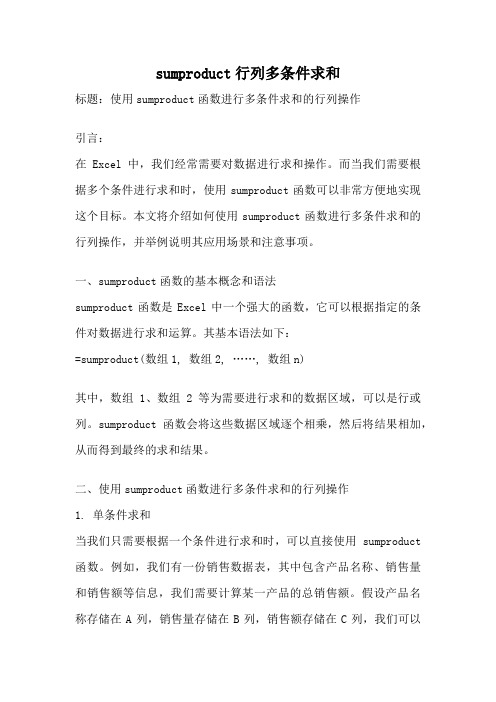
sumproduct行列多条件求和标题:使用sumproduct函数进行多条件求和的行列操作引言:在Excel中,我们经常需要对数据进行求和操作。
而当我们需要根据多个条件进行求和时,使用sumproduct函数可以非常方便地实现这个目标。
本文将介绍如何使用sumproduct函数进行多条件求和的行列操作,并举例说明其应用场景和注意事项。
一、sumproduct函数的基本概念和语法sumproduct函数是Excel中一个强大的函数,它可以根据指定的条件对数据进行求和运算。
其基本语法如下:=sumproduct(数组1, 数组2, ……, 数组n)其中,数组1、数组2等为需要进行求和的数据区域,可以是行或列。
sumproduct函数会将这些数据区域逐个相乘,然后将结果相加,从而得到最终的求和结果。
二、使用sumproduct函数进行多条件求和的行列操作1. 单条件求和当我们只需要根据一个条件进行求和时,可以直接使用sumproduct 函数。
例如,我们有一份销售数据表,其中包含产品名称、销售量和销售额等信息,我们需要计算某一产品的总销售额。
假设产品名称存储在A列,销售量存储在B列,销售额存储在C列,我们可以使用如下公式:=sumproduct((A1:A10="产品A")*(C1:C10))这个公式的含义是:在A1:A10范围内查找值为"产品A"的单元格,将其对应的C列单元格相乘,然后将结果相加,即得到"产品A"的总销售额。
2. 多条件求和当我们需要根据多个条件进行求和时,sumproduct函数同样可以胜任。
例如,在上述销售数据表中,我们不仅要根据产品名称进行求和,还需要根据销售日期进行筛选。
假设销售日期存储在D列,我们需要计算某一产品在某一日期范围内的销售额。
我们可以使用如下公式:=sumproduct((A1:A10="产品A")*(D1:D10>=DATE(2022,1,1))*(D1:D10<=DATE(2022,1,31))*(C1: C10))这个公式的含义是:在A1:A10范围内查找值为"产品A"的单元格,同时在D1:D10范围内查找大于等于2022年1月1日且小于等于2022年1月31日的单元格,将它们对应的C列单元格相乘,然后将结果相加,即得到"产品A"在2022年1月份的销售额。
EXCEL最强多功能SUMPRODUCT函数,多条件计数求和,超快手办公

EXCEL最强多功能SUMPRODUCT函数,多条件计数求和,超快手办公Hello大家好,我是帮帮。
今天跟大家分享一下EXCEL最强多功能SUMPRODUCT函数,多条件计数求和,超快手办公。
有个好消息!为了方便大家更快的掌握技巧,寻找捷径。
请大家点击文章末尾的“了解更多”,在里面找到并关注我,里面有海量各类模板素材免费下载,我等着你噢^^<——非常重要メ大家请看范例图片,案例一:我们要查询下表【性别:男】的人数。
可以用函数:=COUNTIF(C2:C7,F2)。
メメSUMPRODUCT函数也可以解决,输入函数:=SUMPRODUCT(N(C2:C7=F2))。
メメ案例二:单条件求和【性别:女】的月销量总值。
输入函数:=SUMIF(C2:C7,F2,D2:D7)。
メメ再换函数,输入:=SUMPRODUCT((C2:C7=F2)*(D2:D7))。
メメ案例三:多条件计数【性别:男】【月销量:大于80】的人数。
输入函数:=COUNTIFS(C2:C7,F2,D2:D7,'>80')。
メメ更换函数,输入函数:=SUMPRODUCT((C2:C7=F2)*(D2:D7>G2))。
メメ案例四:多条件求和。
【性别:男】【月销量:大于80】的总销量值。
输入函数:=SUMIFS(D2:D7,C2:C7,F2,D2:D7,'>80')。
メメ更换函数。
输入函数:=SUMPRODUCT((C2:C7=F2)*(D2:D7>G2)*D2:D7)。
メ内容来自懂车帝。
Excel高级技巧利用SUMPRODUCT函数进行多条件计算
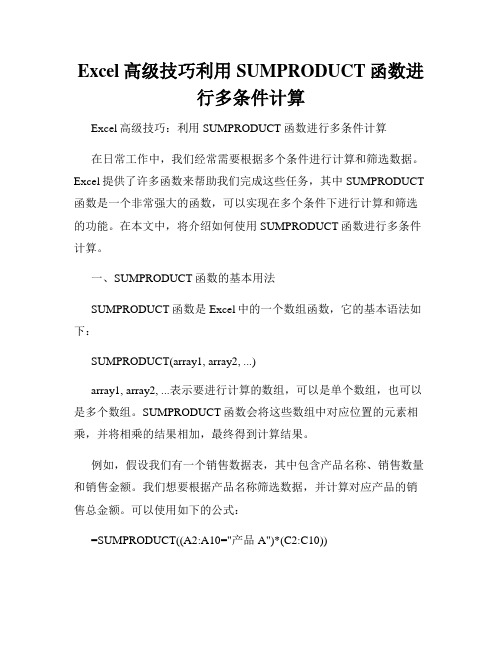
Excel高级技巧利用SUMPRODUCT函数进行多条件计算Excel高级技巧:利用SUMPRODUCT函数进行多条件计算在日常工作中,我们经常需要根据多个条件进行计算和筛选数据。
Excel提供了许多函数来帮助我们完成这些任务,其中SUMPRODUCT 函数是一个非常强大的函数,可以实现在多个条件下进行计算和筛选的功能。
在本文中,将介绍如何使用SUMPRODUCT函数进行多条件计算。
一、SUMPRODUCT函数的基本用法SUMPRODUCT函数是Excel中的一个数组函数,它的基本语法如下:SUMPRODUCT(array1, array2, ...)array1, array2, ...表示要进行计算的数组,可以是单个数组,也可以是多个数组。
SUMPRODUCT函数会将这些数组中对应位置的元素相乘,并将相乘的结果相加,最终得到计算结果。
例如,假设我们有一个销售数据表,其中包含产品名称、销售数量和销售金额。
我们想要根据产品名称筛选数据,并计算对应产品的销售总金额。
可以使用如下的公式:=SUMPRODUCT((A2:A10="产品A")*(C2:C10))其中,A2:A10是产品名称的范围,C2:C10是销售金额的范围。
这个公式的含义是:在A2:A10范围内找到值为"产品A"的单元格,并将其对应的销售金额求和。
二、利用SUMPRODUCT函数进行多条件计算在实际工作中,除了单个条件的计算外,我们常常需要根据多个条件进行计算。
下面将介绍如何利用SUMPRODUCT函数实现多条件计算的方法。
1. 多个条件的筛选假设我们有一个销售数据表,包含产品名称、销售数量和销售金额。
现在我们需要根据产品名称和销售数量来筛选数据,并计算符合条件的销售金额总和。
首先,我们需要在工作表中设定两个条件的筛选范围。
假设产品名称的范围为A2:A10,销售数量的范围为B2:B10。
我们可以使用如下的公式实现多个条件的筛选和计算:=SUMPRODUCT((A2:A10="产品A")*(B2:B10>100)*(C2:C10))其中,A2:A10="产品A"表示筛选出产品名称为"产品A"的数据,B2:B10>100表示筛选出销售数量大于100的数据,C2:C10表示销售金额的范围。
